Giáo án Tin học khối 7 tiết 18: Sử dụng các hàm để tính toán (tt)
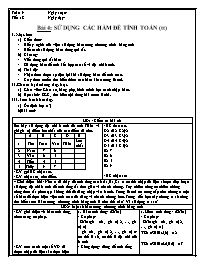
Bài 4: SỬ DỤNG CÁC HÀM ĐỂ TÍNH TOÁN (tt)
I. Mục tiêu:
a) Kiến thức:
- Biết ý nghĩa của việc sử dụng hàm trong chương trình bảng tính
- Biết cách sử dụng hàm đúng qui tắt.
b) Kĩ năng:
- Viết đúng qui tắt hàm
- Sử dụng hàm để tính kết hợp các số và địa chỉ ô tính.
c) Thái độ:
- Nhận thức được sự tiện lợi khi sử dụng hàm để tính toán.
- Có ý thức muốn tìm hiểu thêm các hàm khác trong Excel.
II. Chuẩn bị đồ dùng dạy học:
a) Giáo viên: Giáo án, bảng phụ, hình minh họa cách nhập hàm.
b) Học sinh: SGK, tìm hiều nội dung bài trước ở nhà.
Bạn đang xem tài liệu "Giáo án Tin học khối 7 tiết 18: Sử dụng các hàm để tính toán (tt)", để tải tài liệu gốc về máy bạn click vào nút DOWNLOAD ở trên
Tuần 9 Ngày soạn: Tiết 18 Ngày dạy: Bài 4: SỬ DỤNG CÁC HÀM ĐỂ TÍNH TOÁN (tt) I. Mục tiêu: Kiến thức: Biết ý nghĩa của việc sử dụng hàm trong chương trình bảng tính Biết cách sử dụng hàm đúng qui tắt. Kĩ năng: Viết đúng qui tắt hàm Sử dụng hàm để tính kết hợp các số và địa chỉ ô tính. c) Thái độ: Nhận thức được sự tiện lợi khi sử dụng hàm để tính toán. Có ý thức muốn tìm hiểu thêm các hàm khác trong Excel. II. Chuẩn bị đồ dùng dạy học: Giáo viên: Giáo án, bảng phụ, hình minh họa cách nhập hàm. Học sinh: SGK, tìm hiều nội dung bài trước ở nhà. III. Tiến trình bài dạy: Ổn định lớp (1’) b)Bài mới: HĐ1: Kiểm tra bài cũ Em hãy sử dụng địa chỉ ô tính để tính TBM và ghi giá trị điểm lớn nhất của các điểm đã cho. A B C D E 1 Tên Toán Văn TBM Lớn nhất 2 Nam 7 6 3 Vân 6 5 4 Tiến 4 5 5 Thủy 9 7 - GV gọi HS nhận xét. - GV nhận xét, cho điểm. - HS thao tác. D2=(B2+C2)/2 D3=(B3+C3)/2 D4=(B4+C4)/2 D5=(B5+C5)/2 E2=7 E2=6 E2=5 E2=9 - HS nhận xét * Giới thiệu bài: Như ta đã thấy để tính tổng các ô A1,B1,C1 ta có thể nhập dữ liệu số trực tiếp hoặc sử dụng địa chỉ ô tính để tính tổng rất đơn giản và nhanh chóng. Tuy nhiên cũng có nhiều những công thức rất phức tạp không thể dễ dàng nhập vào ô tính. Trong Excel có cung cấp cho chúng ta một số hàm để thực hiện việc tính toán dễ dàng và nhanh chóng hơn. Trong tiết học này chúng ta sẽ cùng tìm hiểu xem Hàm trong chương trình bảng tính là như thế nào? Và sử dụng ra sao? HĐ2: Một số hàm trong chương trình bảng tính - GV giới thiệu về hàm tính tổng, chức năng cú pháp. - GV treo tranh một số VD đã được nhập dữ liệu sẵn thực hiện thao tác sử dụng hàm để tính tổng các số cho HS quan sát. VD: tổng 5, 4, 6, 9 =SUM(5,4,6,9) VD: tổng của A2, A3, A4 =SUM(A2, A3, A4) - Ngoài ra GV còn lưu ý cho HS tính tổng giữa địa chỉ ô tính với biến số đồng thời còn sử dụng địa chỉ khối trong công thức tính. a. Hàm tính tổng: (SUM) - Cú pháp: =SUM(giá tri1, giá trị 2, , giá trị n) + giá tri1, giá trị 2, , giá trị n: có thể là số, có thể là địa chỉ của ô tính - Công dụng: dùng để tính tổng các số trong dãy cần xét. - HS lên tính một số VD a. Hàm tính tổng: (SUM) - Cú pháp: =SUM(giá tri1, giá trị 2, , giá trị n) VD: =SUM(5,3) = 8 VD: =SUM(A2,B2) = 7 VD: =SUM(A2,B5,15)= 60 VD: = SUM(A2,B4,C1:C5) = 70 - GV treo bảng tính đã được nhập dữ liệu sẵn, yêu cầu HS thực hiện tính ĐTB - GV chiếu lên màn hình bài tập khó hơn, gọi HS lên thực hiện. - GV sửa của HS rồi sửa theo cách sử dụng hàm tính trung bình cộng. - Cũng 2 VD đó, GV gọi 2 HS lên bảng thao tác cách tính ĐTB bằng cách sử dụng hàm. - GV hướng dẫn lưu ý thêm cho HS là hàm AVERAGE sử dụng cũng tương tự như hàm SUM, cho phép sử dụng kết hợp các số và địa chỉ ô tính cũng như địa chỉ các khối trong công thức tính. Cho một số VD yêu cầu HS tính toán. - HS thực hiện nhập công thức: =(B2+B3+B4+B5+B6)/5 =(B2+C2+D2)/3 - HS thấy được sự khó khăn của bài toán - HS thực hiện: =AVERAGE(B2:B6) Hoặc: = AVERAGE(B2,B3,B4,B5,B6) - Bài toán sau tương tự VD: =AVERAGE(15,20,10) VD: A1=7, A2=8, A3=9, A4=5, A5=1 =AVERAGE(A1:A5) = 6 =AVERAGE(A1:A4,A1) = 7.2 =AVERAGE(A1:A5,5) = 5.8 b. Hàm tính trung bình cộng: AVERAGE - Cú pháp: =AVERAGE(giá tri1, giá trị 2, , giá trị n) + giá tri1, giá trị 2, , giá trị n: có thể là số, có thể là địa chỉ của ô tính - Chức năng: dùng để tính giá trị trung bình của các số. - GV treo bài tập yêu cầu dựa vào bảng điểm trả lời điểm bạn nào cao nhất và cao nhất là mấy điểm. - Vậy muốn xác định được giá trị lớn nhất một cách nhanh chóng, chính xác các em nên thực hiện như sau. GV làm mẫu cho HS quan sát. VD: tìm giá trị lớn nhất trong dãy số 50, 70, 10, 0, 5, 9, 4, 71 =MAX(50,70,10,0,5,9,4,71) = 71 - GV cho VD gọi HS lên bảng thực hiện tính giá trị lớn nhất bằng cách sử dụng địa chỉ ô tính và địa chỉ khối. VD: =MAX(B1,B2,15) =MAX(B1:B5) =MAX(C1:C4,27) - HS trả lời: 9 VD: tìm giá trị lớn nhất trong dãy số 50, 70, 10, 0, 5, 9, 4, 71 =MAX(50,70,10,0,5,9,4,71) = 71 c. Hàm xác định giá trị lớn nhất: (MAX) =MAX(giá tri1, giá trị 2, , giá trị n) + giá tri1, giá trị 2, , giá trị n: có thể là số, có thể là địa chỉ của ô tính. - Chức năng: dùng để tính giá trị lớn nhất của các số. Hàm MIN tương tự như hàm MAX, nhưng ngược lại nó tìm giá trị nhỏ nhất. GV cho một số VD yêu cầu HS thực hiện. VD: =MIN(7,8,4,6,9) = 4 VD: =MIN(A1:A5) = 4 =MIN(A1:A5,0) = 0 lắng nghe và ghi d. Hàm xác định giá trị nhỏ nhất: (MIN) =MIN(giá tri1, giá trị 2, , giá trị n) + giá tri1, giá trị 2, , giá trị n: có thể là số, có thể là địa chỉ của ô tính - Chức năng: dùng để tính giá trị nhỏ nhất của các số. HĐ3:Củng cố bài học và ra bài tập về nhà - Thảo luận nhóm trả lời câu hỏi 2 và 3 SGK. + Học bài. + Chuẩn bị bài thực hành 4. + Làm vào vở bài tập 1 SGK trang 34. IV. Rút kinh nghiệm:
Tài liệu đính kèm:
 Tiet18.doc
Tiet18.doc





